วิธีการสร้าง Christmas Bauble Glossy ใน Illustrator
สวัสดีเพื่อน! เวลาคริสต์มาสกำลังจะมาและเราทุกคนรู้ว่าเป็นเวลาที่ดีสำหรับนักออกแบบที่จะทำงานหนักและหารายได้พิเศษ เนื่องจากการทำงานมากเกินไปเป็นปัญหาที่พบบ่อยจึงมีความจำเป็นที่จะต้องเร่งกระบวนการสร้าง เราพร้อมให้ความช่วยเหลือ.
วันนี้เรานำมาให้คุณ บทช่วยสอนที่ง่ายและรวดเร็วในการทำ Christmas Baubles ที่สวยงาม ยังเป็นที่รู้จักกันในนามเครื่องประดับคริสต์มาสสำหรับบางท่าน.
ในตอนท้ายของบทช่วยสอนคุณจะรู้วิธีสร้างเอฟเฟกต์ที่สวยงามและเงางามที่คุณเห็นในภาพ 3 มิติของลูกบอลโลหะ สำหรับบทช่วยสอนนี้เราจะใช้ Adobe Illustrator CS5.ดาวน์โหลดไฟล์เวคเตอร์ฟรีพร้อมการตกแต่งที่สวยงาม 6 รูปแบบรวมถึงไฟล์ที่เราได้ทำไปแล้ว.
มาเริ่มกันเลย.
ขั้นตอนที่ 1 - รูปร่างและการไล่ระดับสี
กับ เครื่องมือวงรี, ทำวงกลม ใช้กะเพื่อให้มันกลม.

ใช้ เครื่องมือไล่ระดับสี เพื่อเติมวงกลม สร้างรัศมีการไล่ระดับสีในรูปร่างตามที่แสดงในภาพ.
ในกรณีนี้เราทำการไล่ระดับสีแดงเพื่อให้คุณอาจใช้สีแดงคลาสสิก100 magenta และ 100 สีเหลือง ใน CMYK) ในภาพคุณจะเห็นได้ว่าจุดศูนย์กลางของการไล่ระดับสีไม่ได้อยู่ตรงกลางของลูกบอล แต่อยู่ทางขวาเล็กน้อย สีแดงเข้มไปทางซ้ายและลงเพื่อจำลองเงา.
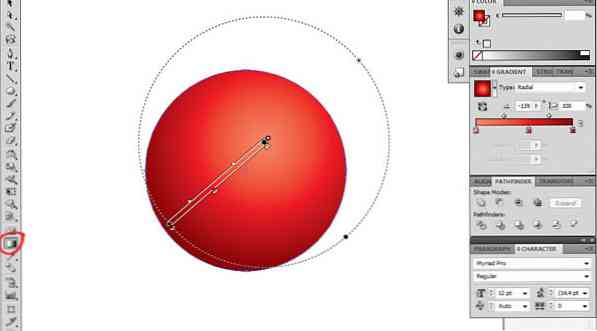
ขั้นตอนที่ 2 - การเพิ่มแสงและเงา
สำเนา วงกลม (Ctrl / Command + C) และ แปะ มันกลับมา (Ctrl / Command + B) สองครั้ง, ดังนั้นตอนนี้เรามี 3 วงกลมที่ทับซ้อนกัน.
เลือกอันที่อยู่ด้านบนแล้วดึงลงและไปทางซ้ายตามที่แสดงในภาพ.
ตอนนี้ด้วย กดปุ่ม Shift แล้ว, เรา เลือกแวดวงทั้งสอง และเราไปที่ เครื่องมือผู้บุกเบิก และเลือก ลบด้านหน้า.
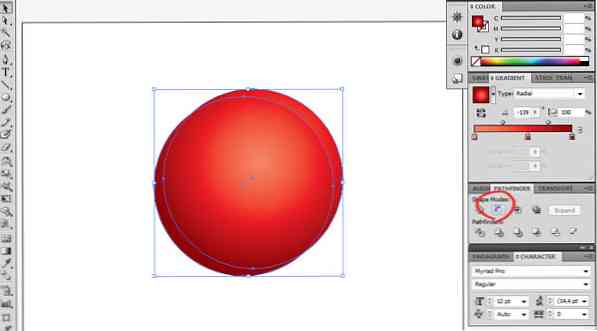
เติมรูปร่างผลลัพธ์ด้วยสีขาว.
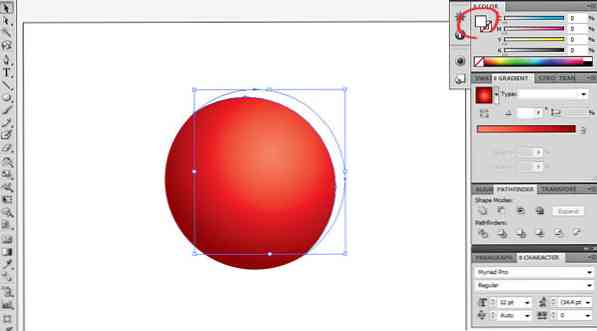
คุณจะได้ดวงจันทร์กลับด้านซึ่งเราจะใช้เพื่อเพิ่มเอฟเฟกต์แสงสะท้อนบนตัวเด็กเล่น ปรับขนาดและย้ายรูปร่างจนกว่ามันจะดูเหมือนภาพด้านล่าง.
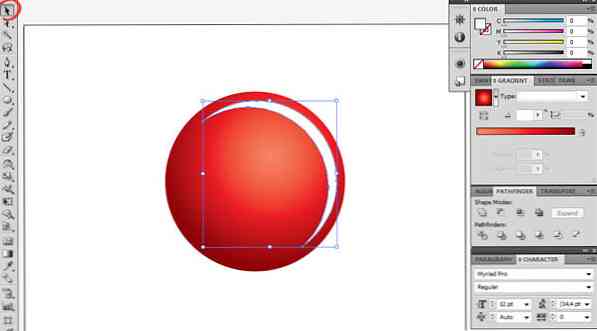
จากนั้นไปที่ เอฟเฟ็กต์> เบลอ> Gaussian Blur, และค้นหาสิ่งที่ถูกต้อง รัศมีการเบลอ ที่คุณมีความสุขกับ.
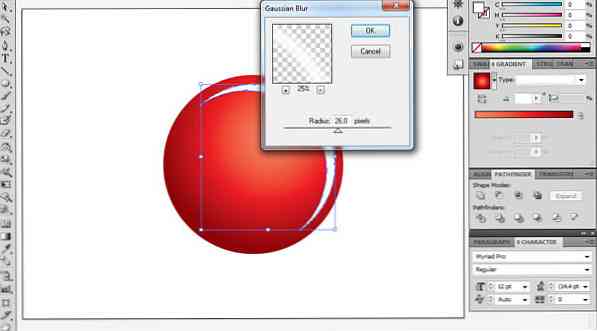
หลังจากนั้น เพิ่มความโปร่งใส เพื่อรูปร่าง 50% ควรทำเคล็ดลับ.
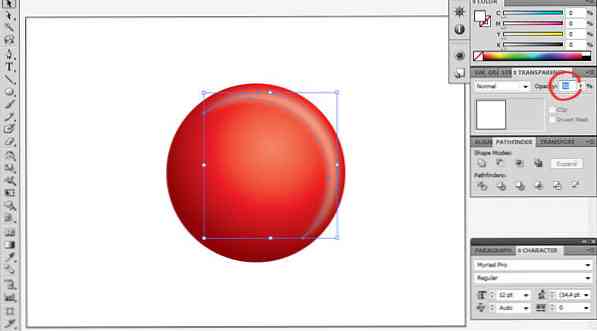
ตอนนี้ทำสำเนาของเสี้ยว (Ctrl / Command + C, Ctrl / Command + V) และใช้ เครื่องมือสะท้อน เพื่อสะท้อนมัน แนวนอนและแนวตั้ง (เพื่อให้มันอยู่ตรงข้ามเสี้ยวแรก).
แล้วก็ เปลี่ยนสี ถึง C = 0, M = 100, Y = 100, K = 100 เนื่องจากเราอยู่ในพื้นหลังสีแดงเราจะไม่ใช้สีดำเท่านั้น.
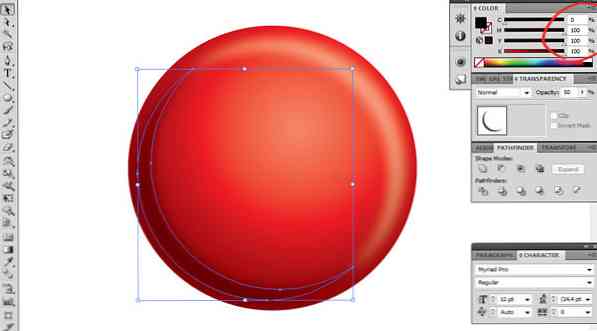
ใช้ Ctrl + 2 เพื่อบล็อกทั้งรูปพระจันทร์เสี้ยวเพื่อให้เราสามารถเลือกวงกลมด้านล่างได้โดยไม่มีปัญหา คัดลอกและวางกลับ (Ctrl + C & Ctrl + B) อีกครั้งและย้ายตามที่แสดงในรูป.
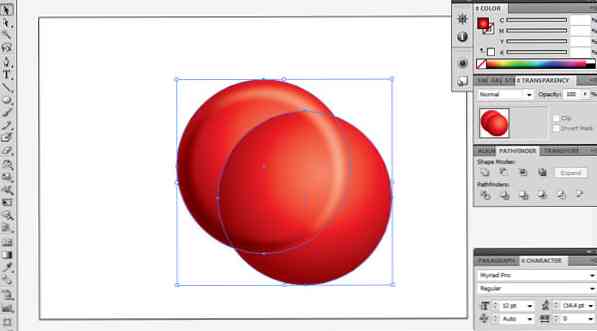
อีกครั้งเราจะใช้ ผู้เบิกทาง> ลบหน้า. แล้วก็ เติมด้วยสีขาว และ โปร่งใส 25%. หลังจากนั้นปรับขนาดมันให้เล็กลง สิ่งนี้จะทำให้ลูกเล่นของมันวาวมันวาวดี.
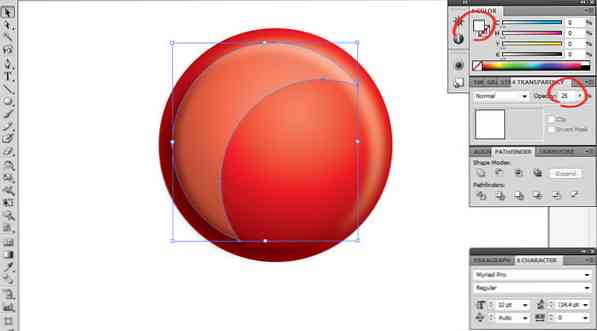
ขั้นตอนที่ 3 - โลหะด้านบน
ลองสร้างที่แขวนด้านบน ใช้ เครื่องมือสี่เหลี่ยมผืนผ้ามุมมน และเติมด้วย การไล่ระดับสีเชิงเส้น ของ 3 grays และ 1 white. จัดการการไล่ระดับสีเพื่อให้ได้ลุคแบบโลหะ.
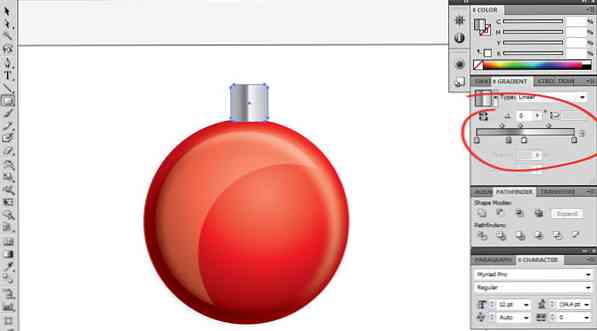
หลังจากนั้นเราจะเอียงรูปร่างนั้น.
ใช้ เครื่องมือแปลงฟรี (E), คลิกที่มุมค้างไว้ในขณะที่ กด Ctrl / Command + Shift + Alt และกำหนดรูปร่างที่ต้องการ (คุณสามารถลดความสูงได้).

จากนั้นสร้างวงกลมด้านบนคัดลอกและวางกลับ (Ctrl / Command + C & Ctrl / Command + B) เราปรับขนาดวงกลมด้านบน.
จากนั้นด้วยการเลือกทั้งสองไปที่ ผู้เบิกทาง และเลือก ไม่รวม. วิธีนี้เราจะครอบตัดวงกลมและมี "วงล้อ" ตามที่แสดงในรูป.

ขั้นตอนที่ 4 - การตกแต่ง
เพื่อให้สัมผัสของเด็กเล่นสุดท้ายคุณสามารถเพิ่ม ดาวเกล็ดหิมะเส้นวงกลม, ฯลฯ ในกรณีนี้เราทำ 3 บรรทัด แต่ที่ลิงค์นี้คุณจะสามารถดาวน์โหลดงานศิลปะขั้นสุดท้ายและตัวอย่างอื่น ๆ.
ในการเพิ่มสามบรรทัดให้ใช้ เครื่องมือสี่เหลี่ยมผืนผ้า และ วาดรูปสี่เหลี่ยมสามรูป, ทำกลุ่ม (Ctrl / Command + G) กับพวกเขาและพวกเรา ไล่ระดับสีน้ำตาลอ่อน ดังนั้นมันจึงดูเป็นสีทอง.
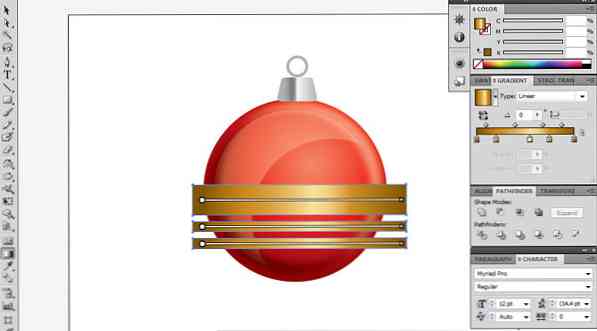
แล้วก็ คัดลอกและวางกลับ วงกลมใหญ่อีกครั้งและ นำมาไว้ด้านหน้า. เลือกสี่เหลี่ยมและวงกลมที่คัดลอกแล้วเราจะทำ หน้ากากตัด (Ctrl / Command + 7) นี่จะครอบตัดบรรทัดเพื่อให้พอดีกับวงกลม.
ตอนนี้เลือกวงกลมและสี่เหลี่ยมและ นำพวกเขากลับมา (คลิกขวา> จัดเรียงนำกลับมา).

และนั่นคือมัน เราหวังว่าคุณจะมีความสุขกับการกวดวิชานี้และเราหวังว่าจะได้เห็นต่างหูคริสมาสต์ของคุณ ขอบคุณที่สละเวลา. ยินดีรับฟังความคิดเห็น.
คลิกที่นี่เพื่อดาวน์โหลดเวกเตอร์ฟรีนี้และอีก 5 Christmas Christmas เพิ่มเติม.
หมายเหตุจากบรรณาธิการ: โพสต์นี้เขียนโดย Sebastian Bartaburu สำหรับ Hongkiat.com เซบาสเตียนเป็นนักออกแบบผู้วาดภาพประกอบและจิตรกรจากอุรุกวัย เขาได้เปิดตัว VectorOpenStock.com ซึ่งเป็นเว็บไซต์เวกเตอร์พร้อมด้วยสิทธิพิเศษเวกเตอร์ เขาชอบทำงานกับภาพเขียนสีน้ำมันและเต้นแทงโก้.




